Jak přenášet videa z iPadu do PC
Víme, jak mírumilovné a uspokojivé jesledujte naše oblíbená videa na větší obrazovce počítače než na iPadu. No, existují i vestavěné nástroje pro sdílení poskytované iOS pro přenos videa z iPadu; není pochyb o tom, že budete muset čelit problémům s kvalitou. Kvalita videí je snížena z vysoké na značně nízkou kvalitu. Důvodem je zachování šířky pásma. Pokud chcete vědět, jak přenášet video z iPadu do počítače, aniž by to zhoršovalo kvalitu vašich cenných videí na iPadu, do počítače, musíte najít způsoby, jak tento úkol provést, aniž by to narušilo kvalitu videa. V níže uvedeném článku jsme diskutovali o nejlepších způsobech, jak vyřešit problém „přenosu videa z iPadu do počítače“.
Způsob 1: Použijte nástroj Windows Import Utility
První způsob, jak vědět, jak nahrávat video z iPadu do počítače, je pomocí nástroje pro import systému Windows. Při přenosu videa pomocí této metody postupujte níže.
Krok 1: Nejprve musíte připojit iPad k počítači pomocí kabelu USB.
Krok 2: Nyní v okně automatického přehrávání jednoduše vyberte možnost „Importovat obrázky a videa pomocí Windows“.

Krok 3: Nyní vyberte videa, která chcete přenést, a klepněte na tlačítko Importovat. Díky tomu budou všechna vybraná videa přenesena z iPadu do složky „Moje obrázky“. Můžete také uložit svá videa do jiné složky podle svého přání.
Způsob 2: Použití Průzkumníka Windows
Další způsob, jak vědět, jak importovat videaiPad na PC je pomocí Průzkumníka Windows. V mnoha ohledech je Windows mnohem lepší než ostatní, pokud jde o přístup k videím a obrázkům. Můžete také přenášet videa z iPadu bez problémů s kvalitou pomocí Průzkumníka Windows. Při přenosu videí pomocí Průzkumníka Windows postupujte podle níže uvedených kroků.
Krok 1: Nejprve musíte připojit iPad k počítači pomocí kabelu USB.
Krok 2: Nyní na vašem PC poklepejte na ikonu iPhone přítomnou pod možností Přenosná zařízení.
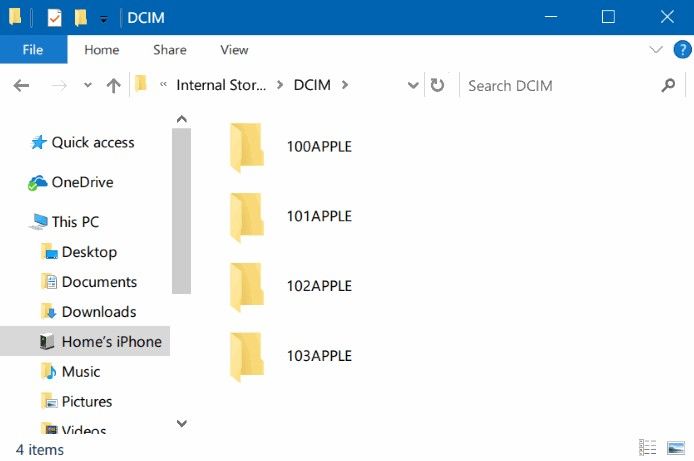
Krok 3: Nyní sledujte interní úložiště >> DCIM a zobrazte všechna videa vašeho iPadu. Jednoduše vyberte videa, která chcete přenést.
Krok 4: Nyní zkopírujte a přeneste všechna vybraná videa do složky, kterou chcete uložit do počítače.
Důležitým bodem je, že do počítače lze přenášet pouze videa pořízená pomocí vestavěné kamery iPadu. Další videa, která jsou synchronizována s iTunes, nelze přenášet.
Způsob 3: Použijte iTunes pro přenos videa z iPadu do PC
Přenos videa do počítače z iPadu pomocí iTunesmá limit, pokud jde o videa. To znamená, že z iPadu lze přenášet pouze zakoupená videa do knihovny iTunes. Tento způsob však stojí za zvážení v případě, že jste v iTunes Store nakoupili dostatečné množství filmů. Postupujte podle níže uvedených kroků a zjistěte, „jak přenášet video z počítače do Apple iPad“.
Krok 1: V počítači otevřete iTunes a poté k němu připojte iPad pomocí kabelu USB. Váš iPad bude iTunes detekován automaticky.

Krok 2: Přejděte na Soubor >> Zařízení >> Převést nákupy z iPadu. To najdete v levém horním rohu.
Díky tomu budou iTunes všechny zakoupené položky z iPadu automaticky importovány do knihovny iTunes - také vaše videa. Nyní si můžete vychutnat vaše iPad videa na PC.
Způsob 4: Přenos videa z iPadu do počítače pomocí Disku Google
Další způsob, jak zjistit, jak získat videa z iPadudo počítače přes Disk Google. Nejvhodnější pro všechny typy uživatelů - Mac nebo Window. Postupujte podle níže uvedených jednoduchých kroků a zjistěte, jak získat videa z iPadu na PC pomocí Disku Google.
Krok 1: Ve svém iPadu otevřete aplikaci Disk Google.
Krok 2: Nyní musíte přidat své video na Disk Google kliknutím na ikonu + v pravé horní části. Nyní máme možnost nahrát fotografie nebo videa >> Camera Roll. Nyní jednoduše vyberte videa, která chcete nahrát.
Krok 3: Trpělivost, dokud nebude proces nahrávání dokončen. Nyní můžete přistupovat ke svým videím do prohlížeče >> Disk Google Nyní si stáhněte videa.
Způsob 5: Selektivní přenos videa z iPadu do počítače pomocí iCareFone
Pokud nemůžete přenášet videa pomocívýše uvedené způsoby, posledním posledním způsobem je použití https://www.tenorshare.com/products/icarefone.html. Tento nástroj je multifunkční software, který poskytuje nezbytnou podporu zařízením používajícím iOS. Kromě toho, že vám pomáháme s přenosem videí z iPadu do PC, je tento software také profesionálem v poskytování pomocných rukou ve scénářích, jako je zvýšení výkonu iPhone, oprava iOS 11, jakož i přenos dalších dat ze zařízení. Postupujte podle níže uvedených kroků a zjistěte, jak přenášet video z iPadu do počítače.
Krok 1: Připojte svůj iPad k PC a otevřete Tenorshare iCareFone. Vyhledejte na domovské stránce možnost „Spravovat“ a klikněte na Videa.

Krok 2: Software iPad automaticky detekuje všechna videa iPadu. Třešeň na dortu je, všechna videa budou také roztříděna podle skutečné složky.

Krok 3: Nyní jednoduše procházejte videa a vyberte video, které chcete importovat. Po dokončení klikněte na "Export".
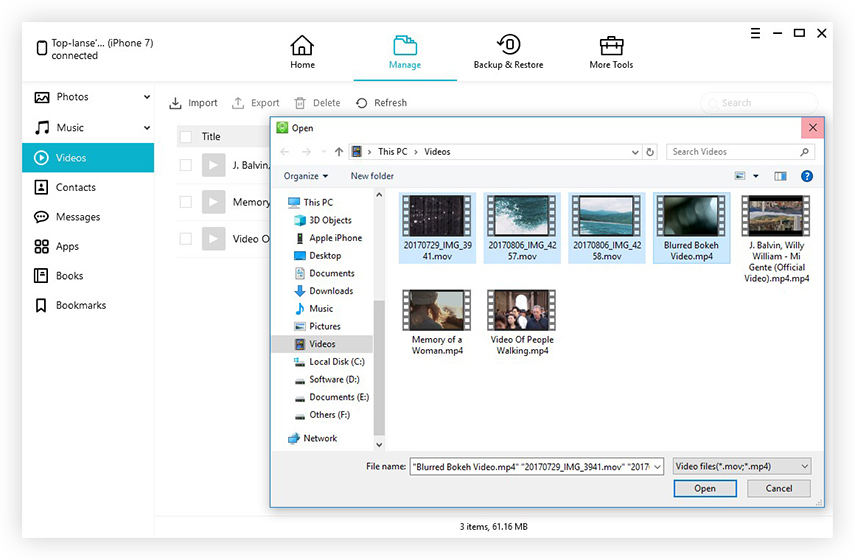
Ve výše uvedeném článku máme pět nejlepších způsobůvědět „jak převést video z iPadu do PC“. Doufáme, že jedním ze způsobů, jak vám pomohl přenést vaše videa z iPadu do počítače. Důrazně doporučujeme Tenorshare iCareFone pro přenos videa do počítače z iPadu bez jakýchkoli problémů s kvalitou. Nástroj importuje všechna videa ve stejné kvalitě. Podělte se o své komentáře, pokud existují, v sekci s komentářem.









